Windows10应用商店里的游戏如何购买
Windows10系统自带了应用商店,我们可以通过它来下载一些办公软件或网络游戏。不过,最近有些用户反馈自己想要购买win10应用商店里面的游戏,可是操作了很久都没有成功。这该怎么办呢?下面,小编就为大家分享购买win10应用商店游戏的具体流程。
具体方法如下:
1、在进行支付操作前,您需要一个支付宝账号,如果还没有的话,请先通过支付宝网站或手机钱包进行注册,并完成相应认证。
当您在Windows 10应用商店选购完商品,第一次启动新的支付宝支付流程时,您会看到添加支付方式的对话框(图)。选择“开始使用!增加一种支付方式。”就可以开始绑定您的支付宝账号了。
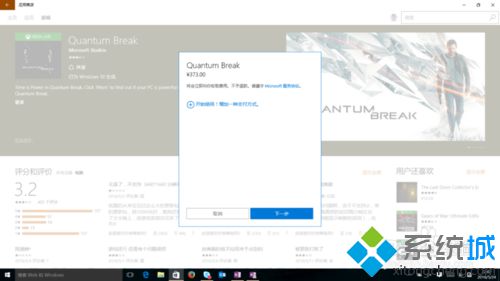
2、您的支付宝账号类型可能是手机号码或者是邮箱地址,在绑定页面,请首先选择您的账号类型(图)。如果账号是手机号码,请输入相应手机号码及您身份证的后五位;如果账号为邮箱地址,请输入相应邮箱地址及您在支付宝预留的手机号码。如果不确信您的账户为哪种类型,可以参考您平时登录支付宝网站或钱包时使用的账号。
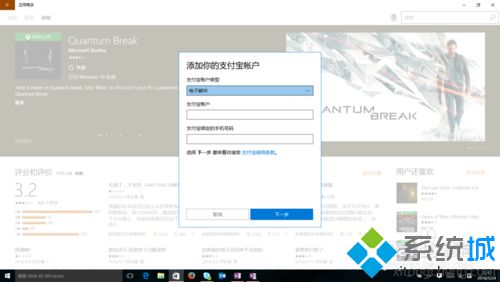
3、输入完相应信息后,您会进入到信息验证,这是为了确认操作是由您本人发起的。支付宝会向您在支付宝的预留手机发送短信验证码,您收到后在页面填入就可以了。
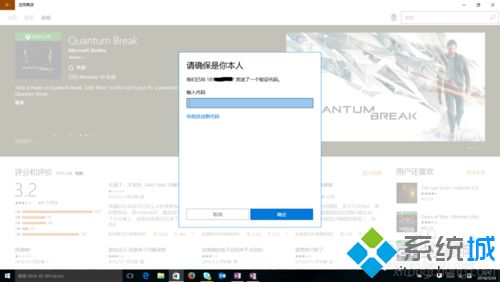
4、完成短信验证后,您也就完成了支付宝账号的绑定,这时只需点击支付确认页面的购买按钮就可以完成您的支付(图)。账号绑定只需在首次支付时操作,后续支付会直接进入支付确认页面,直接点击购买就可以了。
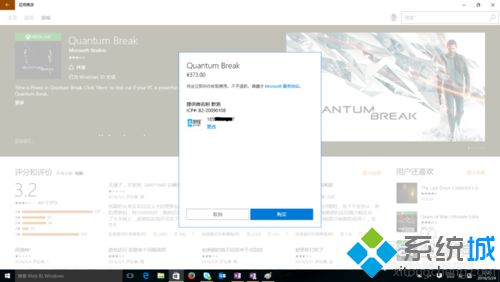
通过上述步骤的简单操作,我们就能使用支付宝成功购买Windows10应用商店里的游戏了。有需要的玩家们,可以参考下上述小编的方法!
相关教程:系统重装后win10商店游戏淘宝提示购买失败如何购买正版win7windows10应用商店我告诉你msdn版权声明:以上内容作者已申请原创保护,未经允许不得转载,侵权必究!授权事宜、对本内容有异议或投诉,敬请联系网站管理员,我们将尽快回复您,谢谢合作!










